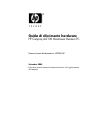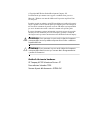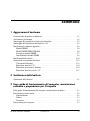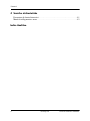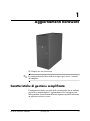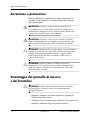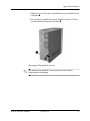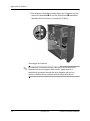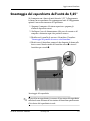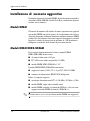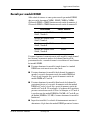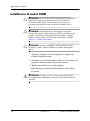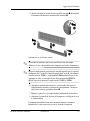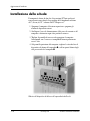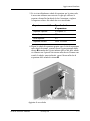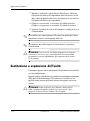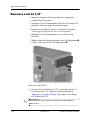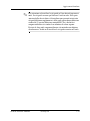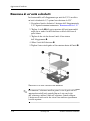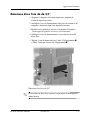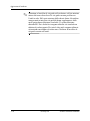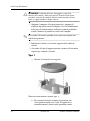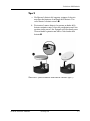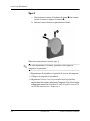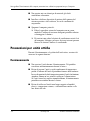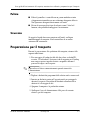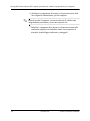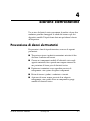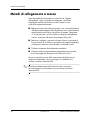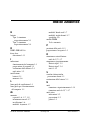HP Compaq dx2100 Microtower PC Guida di riferimento
- Tipo
- Guida di riferimento

Guida di riferimento hardware
HP Compaq dx2100 Microtower Business PC
Numero di parte del documento: 403288-061
Settembre 2005
Il presente manuale fornisce informazioni di base sull’aggiornamento
del computer.

© Copyright 2005 Hewlett-Packard Development Company, L.P.
Le informazioni qui contenute sono soggette a modifiche senza preavviso.
Microsoft e Windows sono marchi di Microsoft Corporation negli Stati Uniti
e in altri paesi.
Le uniche garanzie su prodotti e servizi HP sono definite nei certificati di garanzia
allegati a prodotti e servizi. Nulla di quanto qui contenuto potrà essere interpretato
nel senso della costituzione di garanzie accessorie. HP declina ogni responsabilità
per errori od omissioni tecniche o editoriali contenuti nella presente guida.
Il presente documento contiene informazioni proprietarie protette da copyright.
Nessuna parte del documento può essere fotocopiata, riprodotta o tradotta in
altra lingua senza la preventiva autorizzazione scritta di Hewlett-Packard Company.
Å
AVVERTENZA: Il testo presentato in questo modo indica che la mancata
osservanza delle istruzioni potrebbe comportare lesioni fisiche o addirittura
la perdita della vita.
Ä
ATTENZIONE: Il testo presentato in questo modo indica che la mancata
osservanza delle relative istruzioni può causare danni alle apparecchiature
o perdite di informazioni.
Guida di riferimento hardware
HP Compaq dx2100 Microtower Business PC
Prima edizione Settembre 2005
Numero di parte del documento: 403288-061

Guida di riferimento hardware www.hp.com iii
Sommario
1 Aggiornamenti hardware
Caratteristiche di gestione semplificata. . . . . . . . . . . . . . . . . . . . . . . . . . . . . . . . . . . . . 1–1
Avvertenze e precauzioni . . . . . . . . . . . . . . . . . . . . . . . . . . . . . . . . . . . . . . . . . . . . . . . 1–2
Smontaggio del pannello di accesso e del frontalino . . . . . . . . . . . . . . . . . . . . . . . . . . 1–2
Smontaggio del coperchietto dell’unità da 5,25" . . . . . . . . . . . . . . . . . . . . . . . . . . . . . 1–5
Installazione di memoria aggiuntiva . . . . . . . . . . . . . . . . . . . . . . . . . . . . . . . . . . . . . . 1–6
Moduli DIMM . . . . . . . . . . . . . . . . . . . . . . . . . . . . . . . . . . . . . . . . . . . . . . . . . . . . 1–6
Moduli DIMM DDR2-SDRAM . . . . . . . . . . . . . . . . . . . . . . . . . . . . . . . . . . . . . . . 1–6
Zoccoli per moduli DIMM . . . . . . . . . . . . . . . . . . . . . . . . . . . . . . . . . . . . . . . . . . . 1–7
Installazione di moduli DIMM . . . . . . . . . . . . . . . . . . . . . . . . . . . . . . . . . . . . . . . . 1–8
Installazione della scheda . . . . . . . . . . . . . . . . . . . . . . . . . . . . . . . . . . . . . . . . . . . . . . 1–10
Sostituzione o espansione dell’unità . . . . . . . . . . . . . . . . . . . . . . . . . . . . . . . . . . . . . . 1–12
Ubicazione delle unità . . . . . . . . . . . . . . . . . . . . . . . . . . . . . . . . . . . . . . . . . . . . . 1–13
Rimozione unità da 5,25" . . . . . . . . . . . . . . . . . . . . . . . . . . . . . . . . . . . . . . . . . . 1–14
Rimozione di un’unità a dischetti . . . . . . . . . . . . . . . . . . . . . . . . . . . . . . . . . . . . . 1–16
Rimozione disco fisso da da 3,5" . . . . . . . . . . . . . . . . . . . . . . . . . . . . . . . . . . . . . 1–17
2 Sostituzione della batteria
Sostituzione della batteria . . . . . . . . . . . . . . . . . . . . . . . . . . . . . . . . . . . . . . . . . . . . . . . 2–1
3 Linee guida di funzionamento del computer, manutenzione
ordinaria e preparazione per il trasporto
Linee guida di funzionamento del computer e manutenzione ordinaria . . . . . . . . . . . . 3–1
Precauzioni per unità ottiche . . . . . . . . . . . . . . . . . . . . . . . . . . . . . . . . . . . . . . . . . . . . . 3–2
Funzionamento . . . . . . . . . . . . . . . . . . . . . . . . . . . . . . . . . . . . . . . . . . . . . . . . . . . . 3–2
Pulizia . . . . . . . . . . . . . . . . . . . . . . . . . . . . . . . . . . . . . . . . . . . . . . . . . . . . . . . . . . . 3–3
Sicurezza. . . . . . . . . . . . . . . . . . . . . . . . . . . . . . . . . . . . . . . . . . . . . . . . . . . . . . . . . 3–3
Preparazione per il trasporto . . . . . . . . . . . . . . . . . . . . . . . . . . . . . . . . . . . . . . . . . . . . . 3–3

iv www.hp.com Guida di riferimento hardware
Sommario
4 Scariche elettrostatiche
Prevenzione di danni elettrostatici . . . . . . . . . . . . . . . . . . . . . . . . . . . . . . . . . . . . . . . . 4–1
Metodi di collegamento a massa . . . . . . . . . . . . . . . . . . . . . . . . . . . . . . . . . . . . . . . . . . 4–2
Indice Analitico

Guida di riferimento hardware www.hp.com 1–1
1
Aggiornamenti hardware
HP Compaq dx2100 Microtower
✎
La configurazione del drive indicata in figura può variare a seconda
del computer.
Caratteristiche di gestione semplificata
Il computer microtower possiede delle caratteristiche che ne rendono
più facile la manutenzione e l’aggiornamento. Per la maggior parte
delle procedure di installazione descritte in questo capitolo è necessario
un apposito cacciavite a croce.

1–2 www.hp.com Guida di riferimento hardware
Aggiornamenti hardware
Avvertenze e precauzioni
Prima di effettuare gli aggiornamenti, leggere attentamente le
istruzioni, le precauzioni e le avvertenze applicabili contenute
nella presente guida.
Å
AVVERTENZA: Per ridurre il rischio di lesioni personali dovute a
scosse elettriche e/o a superfici calde, assicurarsi di scollegare il cavo
di alimentazione dalla presa a muro e, prima di toccare, attendere che
i componenti interni del sistema si siano raffreddati.
Å
AVVERTENZA: Per ridurre il rischio di scosse elettriche, di incendi o
di danni all’apparecchiatura, non collegare i connettori telefonici o per
telecomunicazioni alle prese del controller di interfaccia di rete (NIC).
Ä
ATTENZIONE: L’elettricità statica può danneggiare i componenti elettrici
del computer o delle parti opzionali. Prima di iniziare queste procedure,
scaricare tutta l’energia elettrostatica toccando un oggetto metallico
dotato di messa a terra. Per ulteriori informazioni vedere Capitolo 4,
“Scariche elettrostatiche”.
Ä
ATTENZIONE: Quando il computer è collegato ad una fonte
d’alimentazione CA, la scheda di sistema è sempre alimentata. Prima
di aprire il computer, scollegare il cavo d’alimentazione onde evitare
danni alla scheda di sistema.
Smontaggio del pannello di accesso
e del frontalino
Ä
ATTENZIONE: Prima di togliere il pannello di accesso al computer,
assicurarsi che esso sia spento e che il cavo di alimentazione sia
scollegato dalla presa.
1. Spegnere il computer dal sistema operativo e spegnere gli
eventuali dispositivi esterni.
2. Scollegare il cavo di alimentazione dalla presa di corrente e dal
computer e disinserire ogni altra periferica esterna.

Guida di riferimento hardware www.hp.com 1–3
Aggiornamenti hardware
3. Rimuovere la vite che fissa il pannello di accesso allo chassis del
computer 1.
4. Far scivolare il pannello di accesso all’indietro di circa 1,25 cm,
quindi sollevarlo ed estrarlo dall’unità 2.
Smontaggio del pannello di accesso
✎
Per rimontare il pannello d’accesso ripetere in senso inverso
le operazioni di montaggio.

1–4 www.hp.com Guida di riferimento hardware
Aggiornamenti hardware
5. Per smontare il frontalino premere tutte e tre le linguette sul lato
sinistro del frontalino 1 ed estrarlo dallo chassis 2 ruotandolo,
iniziando dal lato sinistro e passando poi al destro.
Smontaggio del frontalino
✎
Per rimontare il frontalino inserire i due ganci sul lato destro del
frontalino nei fori rettangolari dello chassis, quindi ruotare il
frontalino in posizione in modo che le tre linguette sul suo lato
sinistro si inseriscano in posizione nelle aperture dello chassis.

Guida di riferimento hardware www.hp.com 1–5
Aggiornamenti hardware
Smontaggio del coperchietto dell’unità da 5,25"
Se il computer non è dotato di unità disco da 5,25" l’alloggiamento
è chiuso con un coperchietto. Per aggiungere un’unità all’alloggiamento
optional è necessario rimuovere il coperchietto.
1. Spegnere il computer dal sistema operativo e spegnere gli
eventuali dispositivi esterni.
2. Scollegare il cavo di alimentazione dalla presa di corrente e dal
computer e disinserire ogni altra periferica esterna.
3. Ricollocare il pannello di accesso e il frontalino. Consultare
“Smontaggio del pannello di accesso e del frontalino.”
4. Rivolti verso il frontalino, premere le due linguette di fermo sulla
destra verso il bordo esterno del frontalino stesso 1 e tirare il
frontalino per estrarlo 2.
Smontaggio del coperchietto
✎
Per installare un coperchietto, far scorrere il lato sinistro del coperchietto
nelle due fessure di fermo sul lato sinistro del frontalino quindi inserire
il lato destro del coperchietto in sede.

1–6 www.hp.com Guida di riferimento hardware
Aggiornamenti hardware
Installazione di memoria aggiuntiva
Il computer è dotato di 2 moduli DIMM (dual inline memory modules)
di memoria DDR-SDRAM (Double Data Rate-synchronous dynamic
random access memory).
Moduli DIMM
Gli zoccoli di memoria sulla scheda di sistema possono essere popolati
con moduli DIMM (non più di quattro) di standard industriale. Si tratta
di zoccoli di memoria contenenti almeno un modulo di memoria DIMM
preinstallato. Per ottenere il massimo supporto di memoria è possibile
popolare la scheda di sistema con un massimo di 4 GB di memoria
configurata in modalità dual channel di prestazioni elevate.
Moduli DIMM DDR2-SDRAM
Per il corretto funzionamento del sistema i moduli DIMM
DDR2-SDRAMM devono essere:
■ di standard industriale a 240 pin
■ PC2 4200 senza buffer compatibile 533 MHz
■ moduli DIMM DDR2-SDRAM a 1,8 V
I moduli DIMM DDR2-SDRAM devono inoltre:
■ supportare latenza CAS 4 (CL = 4) per PC2 4200 533 MHz
■ contenere le informazioni JEDEC SPD obbligatorie
Inoltre, il computer supporta:
■ tecnologie di memoria non ECC da 256 Mbit, 512 Mbit e 1 Gbit
■ moduli DIMM single-sided e double-sided
■ moduli DIMM costituiti da periferiche DDE x8 e x16; non sono
supportati moduli DIMM costituiti da SDRAM x4
✎
Il sistema non si avvia se si installano moduli DIMM non supportati.

Guida di riferimento hardware www.hp.com 1–7
Aggiornamenti hardware
Zoccoli per moduli DIMM
Sulla scheda di sistema ci sono quattro zoccoli per moduli DIMM,
due per canale, denominati XMM1, XMM2, XMM3 e XMM4.
Gli zoccoli XMM1 e XMM2 funzionano nel canale di memoria A.
Gli zoccoli XMM3 e XMM4 funzionano nel canale di memoria B.
Il sistema funzionerà automaticamente nelle modalità single channel,
dual channel Asymmetric mode o dual channel Interleaved di
prestazioni elevate, a seconda di come è stata effettuata l’installazione
dei moduli DIMM.
■ Il sistema funzionerà in modalità single channel se i moduli
DIMM sono stati inseriti in un solo canale.
■ Il sistema funzionerà in modalità dual channel Asymmetric
quando la capacità di memoria totale dei moduli DIMM nel
Canale A non è uguale alla capacità di memoria totale dei
moduli DIMM nel Canale B.
■ Il sistema funzionerà in modalità Interleaved dual channel di
prestazioni elevate se la capacità di memoria totale dei moduli
DIMM sul Canale A è pari alla capacità di memoria totale dei
moduli sul Canale B. La tecnologia e la larghezza della periferica
possono variare da un canale all’altro. Ad esempio, se il Canale A
è popolato con due moduli DIMM da 256 MB e il Canale B con
un modulo DIMM da 512 MB, il sistema funzionerà in modalità
Interleaved.
■ In qualsiasi modalità, la velocità di funzionamento massima è
determinata dal più lento dei moduli DIMM presenti nel sistema.
Descrizione Colore zoccolo
Zoccolo per modulo DIMM
XMM1, Canale A
Nero
Zoccolo per modulo DIMM
XMM2, Canale A
Bianco
Zoccolo per modulo DIMM
XMM3, Canale B
Nero
Zoccolo per modulo DIMM
XMM4, Canale B
Bianco

1–8 www.hp.com Guida di riferimento hardware
Aggiornamenti hardware
Installazione di moduli DIMM
Ä
ATTENZIONE: Gli zoccoli dei moduli di memoria hanno contatti dorati.
Aggiornando la memoria è importante usare moduli di memoria
con contatti metallici dorati, al fine di prevenire la corrosione e/o
l’ossidazione derivanti dal contatto tra metalli incompatibili fra loro.
Ä
ATTENZIONE: L’elettricità statica può danneggiare i componenti
elettronici del computer o delle schede optional. Prima di iniziare queste
procedure, scaricare tutta l’energia elettrostatica toccando un oggetto
metallico dotato di messa a terra. Per ulteriori informazioni consultare
Capitolo 4, “Scariche elettrostatiche.”
Ä
ATTENZIONE: Quando si maneggiano i moduli di memoria evitare
di toccarne i contatti, perché così facendo si potrebbe danneggiare il
modulo.
1. Spegnere il computer dal sistema operativo e spegnere gli
eventuali dispositivi esterni.
2. Scollegare il cavo di alimentazione dalla presa di corrente e dal
computer e disinserire ogni altra periferica esterna.
3. Togliere il pannello di accesso del computer.
4. Individuare gli zoccoli dei moduli di memoria sulla scheda
di sistema.
Å
AVVERTENZA: Per ridurre il rischio di ustioni causate dalle superfici
surriscaldate, lasciare raffreddare i componenti interni del sistema prima
di toccarli.

Guida di riferimento hardware www.hp.com 1–9
Aggiornamenti hardware
5. Aprire entrambe le levette di rilascio dello zoccolo 1 del modulo
di memoria ed inserire il modulo nello zoccolo 2.
Installazione di un modulo DIMM
✎
Un modulo di memoria può essere installato in un solo modo.
Allineare la tacca del modulo con la linguetta del socket di memoria.
✎
Per prestazioni ottimali, popolare gli zoccoli in modo che la capacità
di memoria del Canale A sia uguale a quella del Canale B. Ad esempio,
se nello zoccolo XMM1 c’è un modulo DIMM preinstallato e se ne
aggiunge un altro, si consiglia di installare un modulo DIMM di
uguale capacità di memoria negli zoccoli XMM3 o XMM4.
6. Spingere il modulo nello zoccolo, assicurandosi che esso sia
completamente inserito e posizionato correttamente. Verificare
che i fermi siano in posizione chiusa 3.
7. Ripetere i punti 5 e 6 per ogni modulo addizionale da installare.
8. Sostituire il pannello d’accesso del computer e ricollegare il cavo
d’alimentazione.
Il computer dovrebbe riconoscere automaticamente la memoria
addizionale la volta successiva in cui si accende il computer.

1–10 www.hp.com Guida di riferimento hardware
Aggiornamenti hardware
Installazione della scheda
Il computer è dotato di due slot d’espansione PCI nei quali può
essere inserita una scheda d’espansione della lunghezza massima
di 17,46 cm (6,875") ed uno slot PCI Express x1.
1. Spegnere il computer dal sistema operativo e spegnere gli
eventuali dispositivi esterni.
2. Scollegare il cavo di alimentazione dalla presa di corrente e dal
computer e disinserire ogni altra periferica esterna.
3. Togliere il pannello di accesso ed appoggiare il computer
lateralmente con l’accesso ai componenti interni posizionato
verso l’alto.
4. Sul pannello posteriore del computer, togliere la vite che fissa il
dispositivo di fermo del coperchio 1 e sfilare quest’ultimo dagli
slot per estrarlo dal computer 2.
Rilascio del dispositivo di blocco del coperchietto dello slot

Guida di riferimento hardware www.hp.com 1–11
Aggiornamenti hardware
5. Se si sta installando una scheda d’espansione per la prima volta,
è necessario utilizzare un cacciavite a taglio per sollevare la
copertura di metallo che chiude lo slot. Attenzione a togliere
la copertura relativa alla scheda che si sta installando.
6. Tenere la scheda d’espansione proprio sopra lo slot di espansione
sulla scheda di sistema, spostarla verso la parte posteriore dello
chassis 1 in modo che la parte inferiore della staffa della scheda
sia allineata con il piccolo slot situato sullo chassis. Premere con
cautela la scheda, senza inclinarla, verso il basso nello slot di
espansione della scheda di sistema 2.
Aggiunta di una scheda
Copertura smontabile Tipo di scheda
d’espansione
Copertura superiore PCI Express x1
Seconda copertura PCI
Terza copertura PCI
Copertura inferiore NON TOGLIERE

1–12 www.hp.com Guida di riferimento hardware
Aggiornamenti hardware
7. Tenendo la staffa della scheda lontana dallo chassis abbassare
il dispositivo di blocco del coperchietto dello slot verso la staffa
della scheda in modo da bloccarla e riposizionare la vite che fissa
il dispositivo di blocco del coperchietto.
8. Collegare, se necessario, i cavi esterni alla scheda installata.
Collegare, se necessario, i cavi interni alla scheda di sistema.
9. Sostituire il pannello d’accesso del computer e ricollegare il cavo
d’alimentazione.
✎
Per installare una scheda premere sulla scheda in modo che l’intero
connettore si inserisca correttamente nello slot.
✎
Per smontare una scheda ripetere in senso inverso la procedura
d’installazione.
Ä
ATTENZIONE: Dopo aver tolto una scheda di espansione, è necessario
sostituirla con una nuova o con il coperchietto dello slot corrispondente
per garantire un corretto raffreddamento dei componenti interni durante
il funzionamento.
Sostituzione o espansione dell’unità
Il computer supporta sino a quattro unità che possono essere installate
in varie configurazioni.
In questa sezione viene descritta la procedura di sostituzione o espansione
delle unità di memorizzazione. Per rimuovere e installare le viti
guida/di fermo presenti nelle unità occorre un apposito cacciavite
a croce.
Ä
ATTENZIONE: Prima di togliere il disco effettuare il backup dei file
di dati, che altrimenti andranno perduti. Dopo aver sostituito il disco
eseguire il CD Restore Plus! per caricare i file HP originari.

Guida di riferimento hardware www.hp.com 1–13
Aggiornamenti hardware
Ubicazione delle unità
✎
La configurazione del drive indicata in figura può variare a seconda
del computer.
Posizioni delle unità
1 Alloggiamento per unità ottica a tutta altezza da 5,25"
2 Alloggiamento per unità optional a tutta altezza da 5,25"
(in figura unità a dischetti)*
3 Due alloggiamenti da 3,5" a un terzo di altezza per
dischi fissi
*Nell’alloggiamento per unità optional possono essere
posizionati un’unità ottica o un’unità a dischetti. Per l’unità a
dischetti è necessario un kit di conversione da 5,25" a 3,5".

1–14 www.hp.com Guida di riferimento hardware
Aggiornamenti hardware
Rimozione unità da 5,25"
1. Spegnere il computer dal sistema operativo e spegnere gli
eventuali dispositivi esterni.
2. Scollegare il cavo di alimentazione dalla presa di corrente e dal
computer e disinserire ogni altra periferica esterna.
3. Ricollocare il pannello di accesso e il frontalino. Consultare
“Smontaggio del pannello di accesso e del frontalino.”
4. Scollegare il cavo di alimentazione e il cavo dati dal retro
dell’unità.
5. Togliere le due viti di fermo che fissano l’unità all’alloggiamento 1
e sfilare l’unità per estrarla dall’alloggiamento 2.
Rimozione unità da 5,25"
6. Se invece di un’unità floppy da 5,25" se ne utilizza una da 3,5"
con adattatore da 5.25", seguire le istruzioni contenute in
“Rimozione di un’unità a dischetti” per togliere l’unità floppy
dall’adattatore da 5,25".
✎
Per installare un’unità, ripetere le operazioni di smontaggio in
ordine inverso.

Guida di riferimento hardware www.hp.com 1–15
Aggiornamenti hardware
✎
Fare attenzione ad installare le viti guida sul lato destro di una nuova
unità. Le viti guida servono per bloccare l’unità in sede. Sulla parte
anteriore dello chassis dietro al frontalino sono presenti in tutto otto
viti guida/di fermo supplementari, delle quali quattro hanno filettature
standard 6-32, quattro filettature metriche M3. Per i dischi fissi
vengono utilizzate viti standard con rifinitura di colore argento.
Per tutte le altre unità vengono utilizzate viti metriche con rifinitura
di colore nero. Verificare di installare le viti guida corrette nell’unità.

1–16 www.hp.com Guida di riferimento hardware
Aggiornamenti hardware
Rimozione di un’unità a dischetti
In alcuni modelli, nell’alloggiamento per unità da 5,25" è installata
un’unità a dischetti da 3,5" optional con adattatore da 5,25".
1. Per togliere l’unità a dischetti e l’adattatore dall’alloggiamento da
5,25" seguire le istruzioni contenute in “Rimozione unità da 5,25"”.
2. Togliere la staffa 1 dalla parte superiore dell’unità muovendoli
negli slot su ambo i lati dell’adattatore e sfilarla dalla base di
quest’ultimo.
3. Togliere le due viti che fissano l’unità al lato sinistro
dell’alloggiamento 2.
4. Sfilare l’unità dall’adattatore 3.
5. Togliere l’unica vite di guida sul lato anteriore destro dell’unità 4.
Rimozione di un’unità a dischetti dall’adattatore
✎
Per rimontare l’adattatore installare prima la vite di guida sul lato
anteriore destro dell’unità, quindi allineare la vite con lo slot
dell’adattatore e infilare l’unità nell’adattatore. Quindi collegare
l’adattatore all’unità con le due viti sul lato sinistro e riposizionare
la staffa superiore.
La pagina si sta caricando...
La pagina si sta caricando...
La pagina si sta caricando...
La pagina si sta caricando...
La pagina si sta caricando...
La pagina si sta caricando...
La pagina si sta caricando...
La pagina si sta caricando...
La pagina si sta caricando...
La pagina si sta caricando...
La pagina si sta caricando...
La pagina si sta caricando...
La pagina si sta caricando...
-
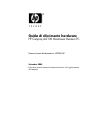 1
1
-
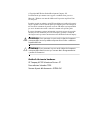 2
2
-
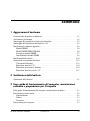 3
3
-
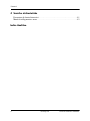 4
4
-
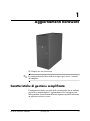 5
5
-
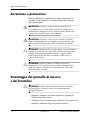 6
6
-
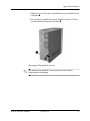 7
7
-
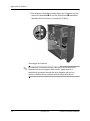 8
8
-
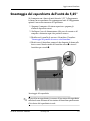 9
9
-
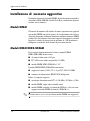 10
10
-
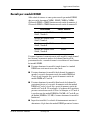 11
11
-
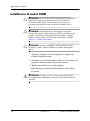 12
12
-
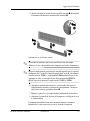 13
13
-
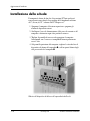 14
14
-
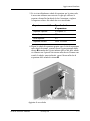 15
15
-
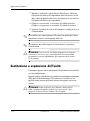 16
16
-
 17
17
-
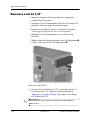 18
18
-
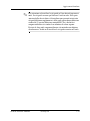 19
19
-
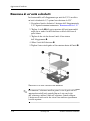 20
20
-
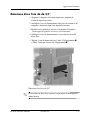 21
21
-
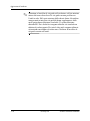 22
22
-
 23
23
-
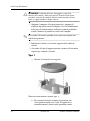 24
24
-
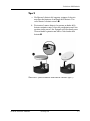 25
25
-
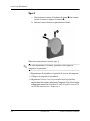 26
26
-
 27
27
-
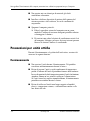 28
28
-
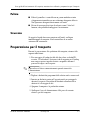 29
29
-
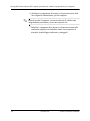 30
30
-
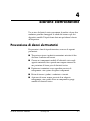 31
31
-
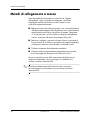 32
32
-
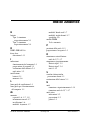 33
33
HP Compaq dx2100 Microtower PC Guida di riferimento
- Tipo
- Guida di riferimento
Documenti correlati
-
HP Compaq dx2200 Microtower PC Guida di riferimento
-
HP dx5150 Microtower PC Guida di riferimento
-
HP Compaq dc5100 Microtower PC Guida di riferimento
-
HP Compaq dc7600 Convertible Minitower PC Guida di riferimento
-
HP Compaq dx6100 Microtower PC Guida di riferimento
-
HP Compaq dc7100 Convertible Minitower PC Guida di riferimento
-
HP Compaq d220 Microtower Desktop PC Guida di riferimento
-
HP Compaq dc5100 Small Form Factor PC Guida di riferimento
-
HP dx5150 Small Form Factor PC Guida di riferimento
-
HP Compaq dc5750 Microtower PC Guida di riferimento